如何配置 MQSeries 适配器接收位置和发送端口
对接收位置和发送端口均可配置 MQSeries 适配器。
配置接收位置和发送端口
创建接收端口和接收位置:
在BizTalk Server管理控制台中,依次展开“BizTalk Server管理”、“BizTalk 组”、“应用程序”,然后展开要在其中创建接收位置的应用程序。
右键单击“ 接收端口 ”节点,单击“ 新建”, 然后指向 “单向接收端口”。
在“ 端口属性 ”对话框中输入相应的值。 有关“ 端口属性 ”对话框的信息,请参阅 如何创建接收端口。
在BizTalk Server管理控制台中,右键单击创建的“接收端口”节点,然后单击“属性”。
在“ 接收端口属性 ”对话框的左窗格中,选择“ 接收位置”,然后单击右窗格中的“ 新建 ”。
在“接收位置属性”对话框中,在“类型”旁边的“传输”部分,从下拉列表中选择“MQSeries”,然后单击“配置”。
在“ MQSeries 传输属性 ”对话框中,执行以下操作:
使用此选项 要执行此操作 批大小 确定消息批的最大大小 (KB)。 注意: 如果接收位置的 事务支持 属性设置为 “是”;每个消息批在 Microsoft 分布式事务处理协调器 (MSDTC) 事务的上下文下提交到 MessageBox 数据库。 为消息批创建的 MSDTC 事务将始终处于打开状态,直到该批中的所有消息都已保存到 MessageBox 数据库并已放置到相应的订户队列中为止。 因此,此 MSDTC 事务的持续时间会随着 最大批大小 参数的增加而增加。 由于同时打开大量 MSDTC 事务可能会对整体性能产生负面影响,因此启用事务支持时,不应将 “最大批大小” 参数设置为非常大的值。 按序处理 将 MQSeries 设置为从 MQSeries 队列接收消息时保持消息的顺序。 注意: 若要维护特定队列的消息排序,只能有一个 BizTalk 主机实例从该 MQSeries 队列接收消息。
默认值:False队列 使用“ 队列定义 ”对话框中的信息填充。 注意: 发送端口或接收位置的 URI 不能超过 256 个字符。 事务性 此适配器将在 BizTalk Server 和 MQSeries 服务器之间开始 Microsoft 分布式事务处理协调器 (DTC) 事务。 如果设置为 “否”,则无法保证邮件传递。
默认值:False在“MQSeries 传输属性”对话框中,单击“确定”以填充“接收位置属性”对话框中的“地址 (URI) ” 框。
在“ 接收位置属性 ”对话框中,输入相应的值以完成接收位置的配置,然后单击“ 确定 ”保存设置。 有关“接收位置属性” 对话框的信息,请参阅 如何创建接收位置。
创建发送端口:
在 BizTalk Server 管理控制台中,创建一个新的静态发送端口。 有关详细信息 ,请参阅如何创建发送端口 。 配置所有发送端口选项,并为“常规”选项卡的“传输”部分中的“类型”选项指定 MQSeries。
在“常规”选项卡上的“传输”部分中,单击“类型”旁边的“配置”按钮。
在“ MQSeries 传输属性 ”对话框中,执行以下操作:
属性 说明 碎片大小 设置在适配器和 MQSAgent 之间发送消息时消息块的大小(KB) SSO 关联应用程序 设置单一登录 (SSO) 关联应用程序。 SSO 中的用户 ID 和密码分别用于 MQMD_UserIdentifier 和 MQIIH_Authenticator (或 MQCIH_Authenticator) 属性。
默认: 空白数据转换 将消息转换为用于 Windows Server 的 MQSeries 的 ANSI 代码页。
选择“ 是 ”以执行从 Unicode 到 ANSI 的此转换。
默认: 不命令 将 MQSeries 设置为向 MQSeries 队列发送消息时保持消息的顺序。
选择“ 是 ”以维护消息顺序。 注意: 对于发送端口,必须将业务流程中的 “传递通知 ”属性设置为 “传输 ”。
默认: 不队列定义 使用“ 队列定义 ”对话框中的信息填充,或直接在 字段中填充。 注意: 发送端口或接收位置的 URI 不能超过 256 个字符。 允许分段 如果单个消息超出了 MQSeries 队列的最大消息长度,则使用 MQSeries 队列管理器分段功能。 如果选择“ 是”,则 MQSeries 会将分段的消息放入队列中。
默认: 不支持事务 适配器在 BizTalk Server 和 MQSeries 服务器之间执行 DTC 事务。 如果设置为 “否”,则无法保证邮件传递。
默认: 是 注意: 不要配置具有不同 事务支持 设置的发送端口,以便将消息发送到同一 MQSeries 队列。 注意: 除测试方案外,应始终将此属性设置为默认值 “是”。 在生产环境中将此属性设置为 “否 ”可能会导致意外问题。下图显示了这些属性的可能配置:
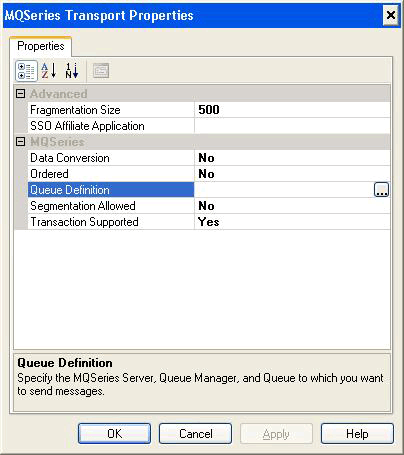
单击“队列定义”框右侧的省略号 (...) 按钮以定义队列。 可以像使用接收位置一样,使用“ 导出 ”对话框立即创建队列或导出定义队列的脚本。
单击每个对话框中的“ 确定 ”将其关闭并保存设置。
登记发送端口、启动发送端口和启用接收位置:
右键单击发送端口,然后单击“ 登记 ”以登记发送端口。
右键单击发送端口,然后单击“ 开始 ”以启动发送端口。
右键单击接收位置,然后单击“ 启用 ”以启用接收位置。
检查事件日志以确定是否存在 BizTalk Server 错误。